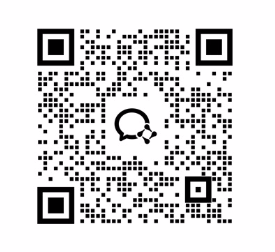群晖NAS是一个网络存储设备,提供集中存储功能,可以存储各类文件、照片、视频等信息,如果您需要远程访问家中群晖NAS,并且家中网络没有公网IP、也无法端口映射、使用速度也慢,您可以考虑使用北京金万维科技有限公司开发的【天联】异地组网产品,它可以帮助用户实现任何网络环境下远程安全、快速的访问家中群晖NAS系统
一、群晖NAS系统简介

您只需要按照如下步骤操作即可完成配置应用
二、天联结合群晖NAS配置说明
2.1、天联支持群晖NAS系统的版本
目前天联支持群晖NAS系统的版本为 X86_64 (DSM 7.X),其他系统版本暂不支持,所以您在使用天联时,先确认一下群晖NAS系统版本。
2.2、注册天联账号
您可以首先登录天联官网注册一个天联账号,注册完天联组名后一定要记得账号信息,后面需要通过注册的账号登录天联程序,注册天联账号请点击

2.3、群晖NAS中装安装天联
2.3.1、下载群晖NAS天联客户端
打开天联的官网,在导航栏中点击“下载” ,选择“其他版本” ,然后找到【群晖NAS】,点击【立即下载】,将天联群晖NAS客户端存放在电脑磁盘。

2.3.2、群晖NAS中安装天联程序
打开您的群晖NAS系统WEB管理页面,输入群晖NAS账号信息进行登录
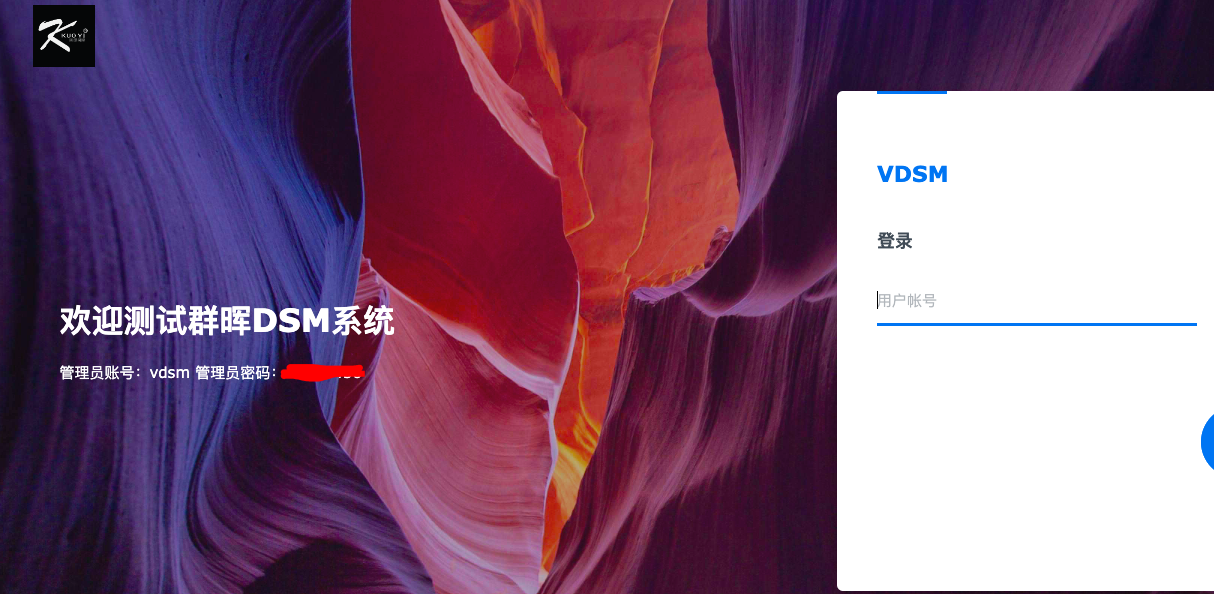
在【套件中心】模块,点击【手动安装】按钮
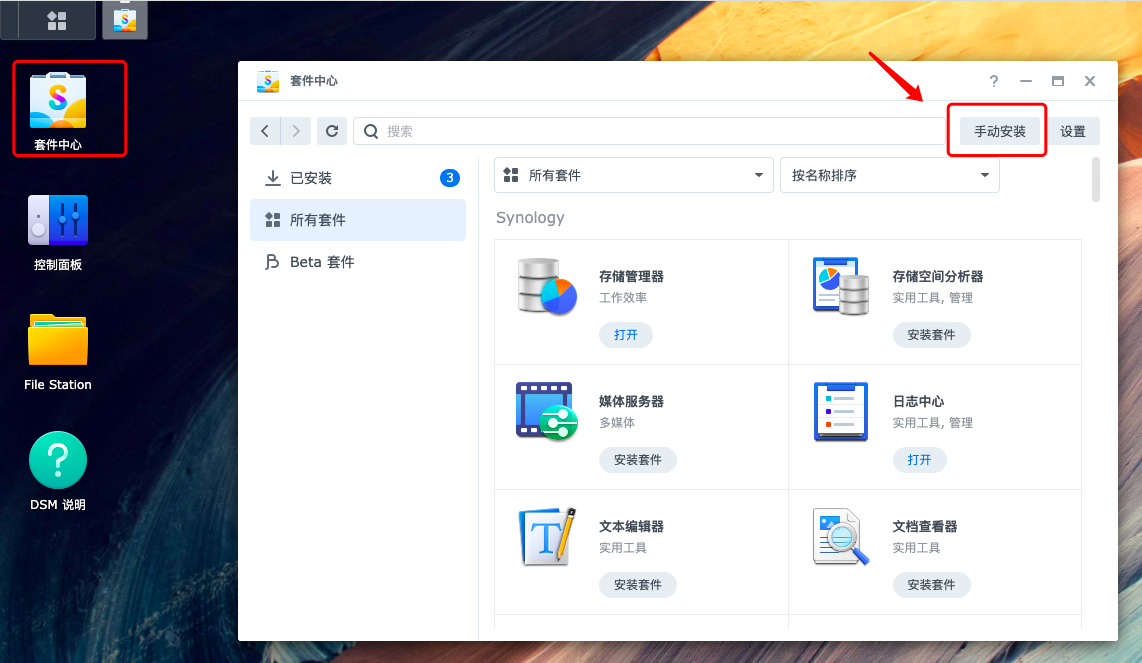
在弹出的对话框中点击【浏览】选择您刚才下载的群晖NAS天联客户端程序包,然后点击【下一步】
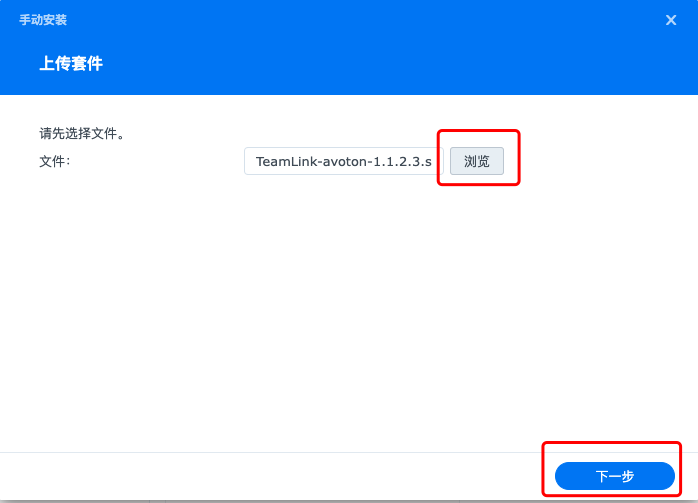
系统会弹出来警告提示,请您点击【同意】,特别说明:天联程序不会对你系统造成任何影响,请您放心安装

勾选许可协议,然后点击【下一步】
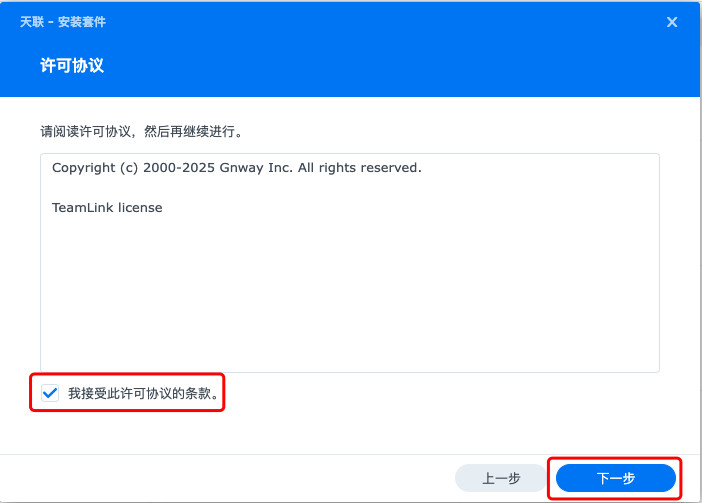
 勾选【安装完成后立即启动】,然后点击【完成】
勾选【安装完成后立即启动】,然后点击【完成】
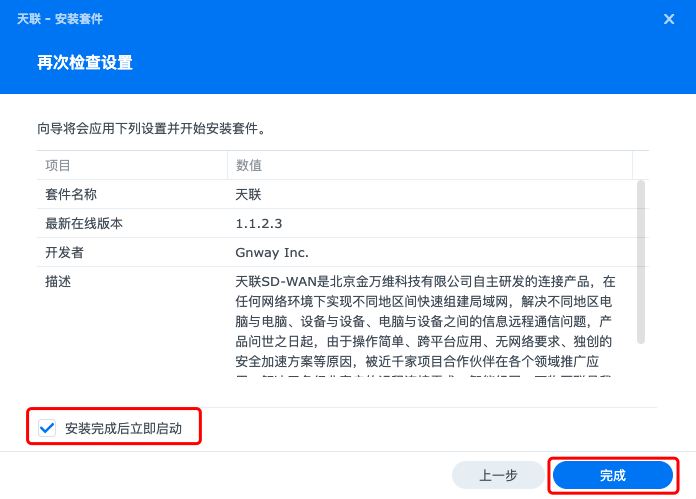
到此群晖NAS里面的天联就安装完成了
2.4、群晖NAS中配置天联程序root权限
由于天联程序在群晖NAS中正常应用需要运行一个虚拟网卡,该网卡运行需要得到root 用户权限,因此需要配置一下程序运行权限。
2.4.1、创建【计划的任务】
(1)新建计划的任务
群晖NAS中打开【控制面板】-【任务计划】模块
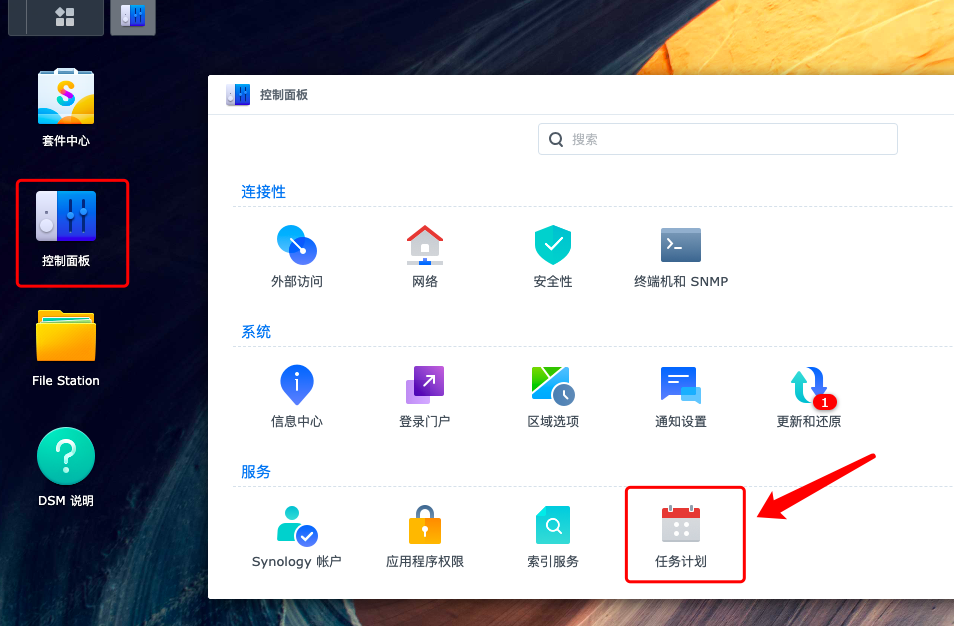
鼠标单击【任务计划】,点击【新建】-【计划的任务】-【用户自定义的脚本】
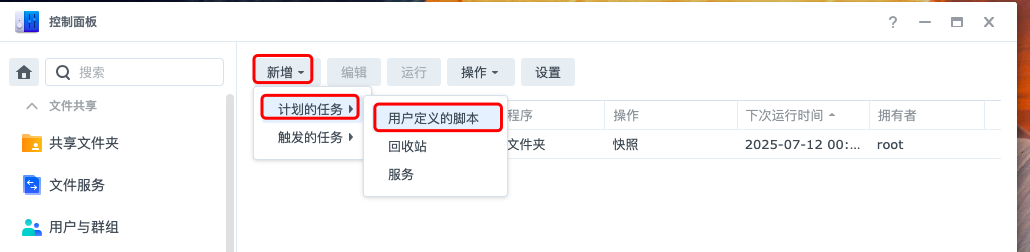
在弹出的对话框中选择【常规】选项卡,【任务名称】可以自定义,【用户账号】请选择 root,然后点击【确定】
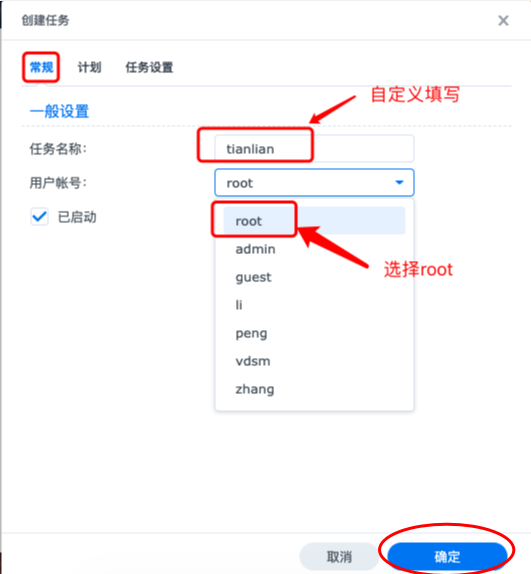
(2)修改计划时间
我们再点击【计划】选项卡,勾选【在以下日期运行】,选择一个日期,这里特别注意,请选择一个配置当天之前的日期,例如配置当天是2025年7月11日,那你可以选择2025年7月9日,选择完成后点击【确定】
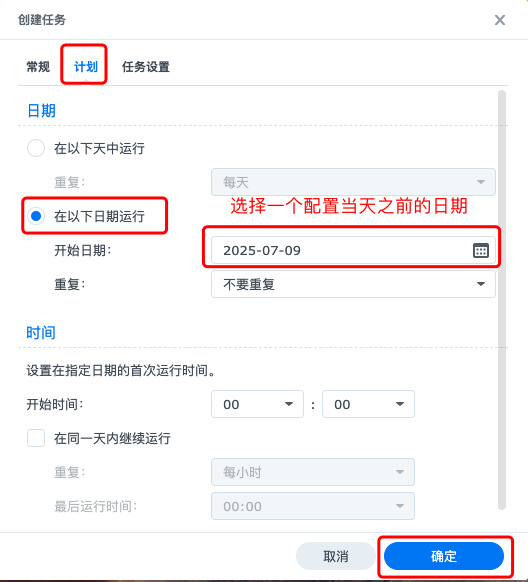
(3)添加任务脚本
点击【任务设置】选项卡将如下指令粘贴到【用户定义的脚本】输入框内,然后点击【确定】,脚本内容如下:
killall gnLan
insmod /lib/modules/tun.ko
chown root /var/packages/TeamLink/target/usr/local/bin/gnLan
chmod a+s /var/packages/TeamLink/target/usr/local/bin/gnLan
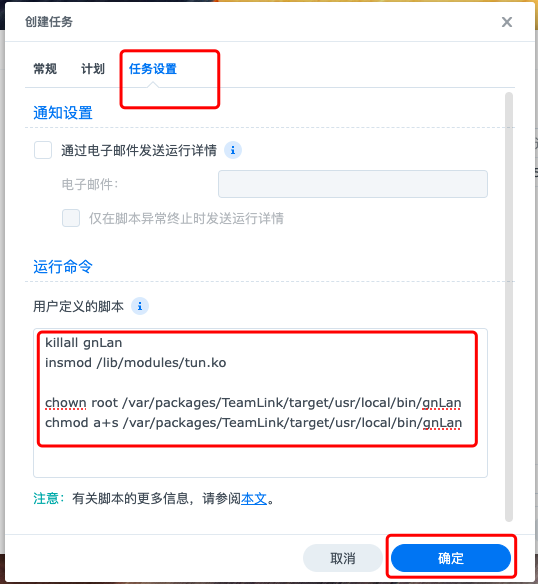
点击【确定】后,系统会有风险提示,请您点击【确定】,特别说明:天联不会对您的系统造成任何影响,请放心安装使用。
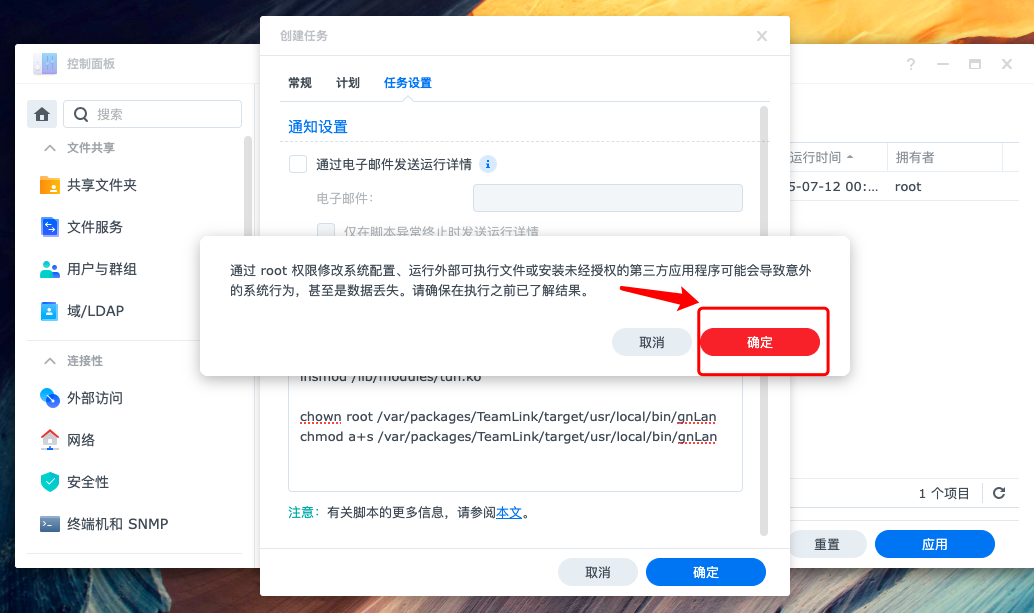
系统会弹出来输入框,请您输入登录群晖NAS的root用户密码,然后点击【提交】
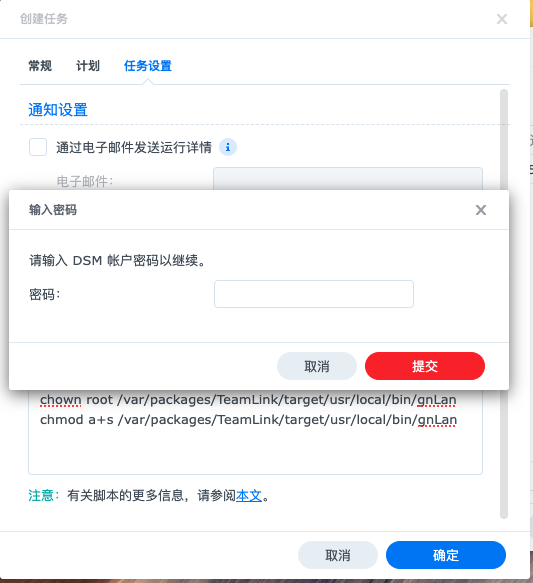
(4)运行一次任务计划
在刚才添加的计划任务上,鼠标右击,点击【运行】

弹出的对话框中点击【确定】,执行一遍该任务计划
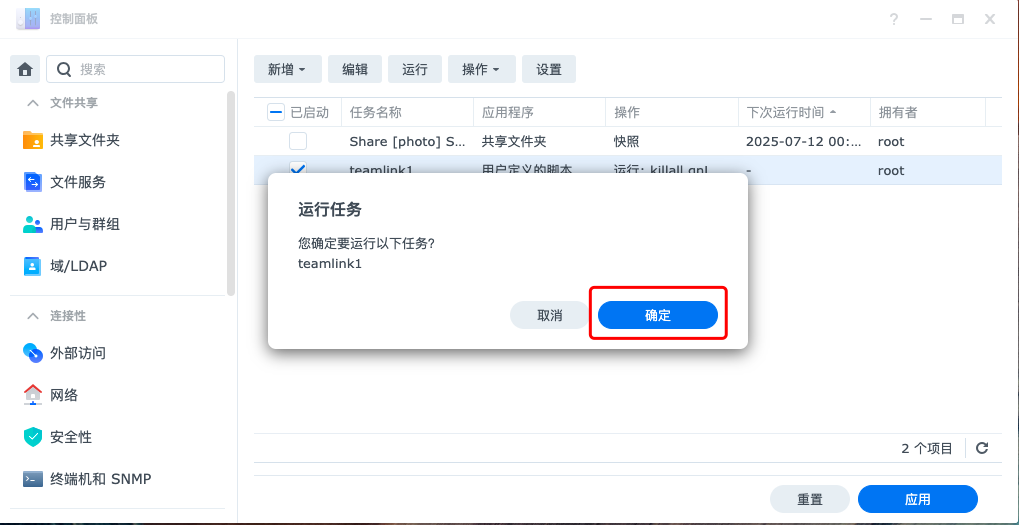
2.4.2、创建【触发的任务】
(1)创建触发的任务
再次打开【控制面板】-【任务计划】,新创建一个【触发的任务】
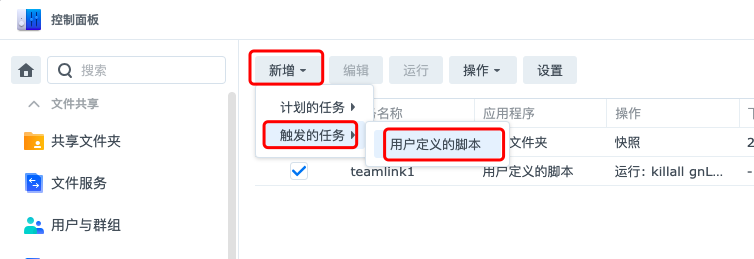
在弹出的对话框中,点击【常规】选项卡,任务名称自定义,用户账号选择root,然后点击【确定】

(2)添加任务脚本
再次点击【任务设置】,将如下命令粘贴到空白处,然后点击【确定】,命令如下:
insmod /lib/modules/tun.ko
killall gnLan
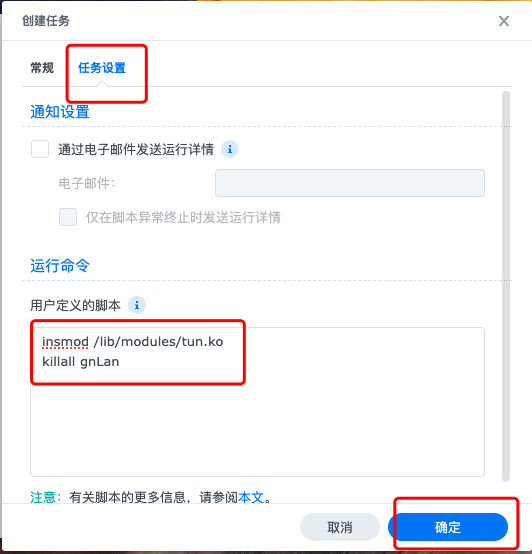
点击确定后系统弹出警告提示,请您点击【确定】,特别说明:天联不会对您的系统造成任何影响,请放心安装。
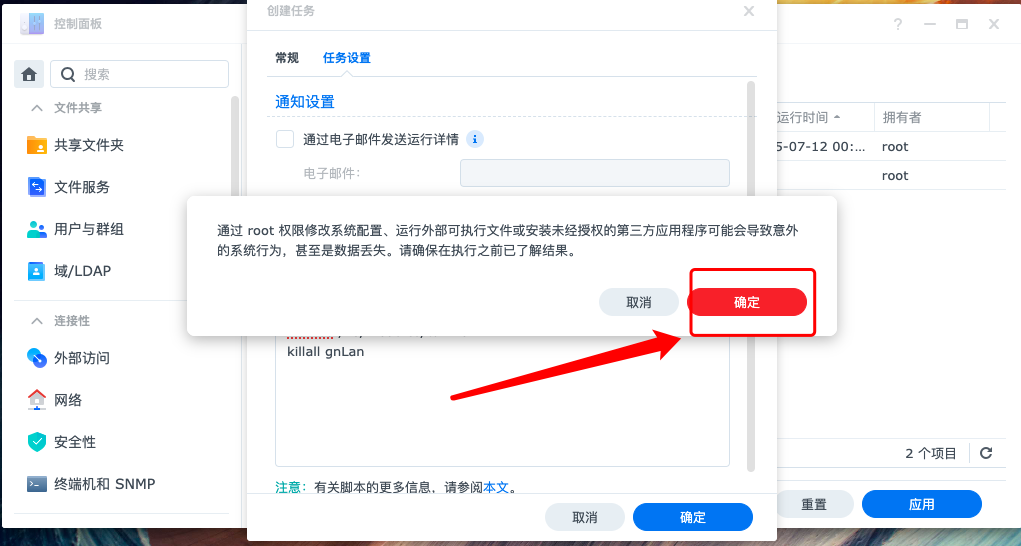
系统会再次弹出来输入框,请您输入登录群晖NAS的root用户密码,然后点击【提交】
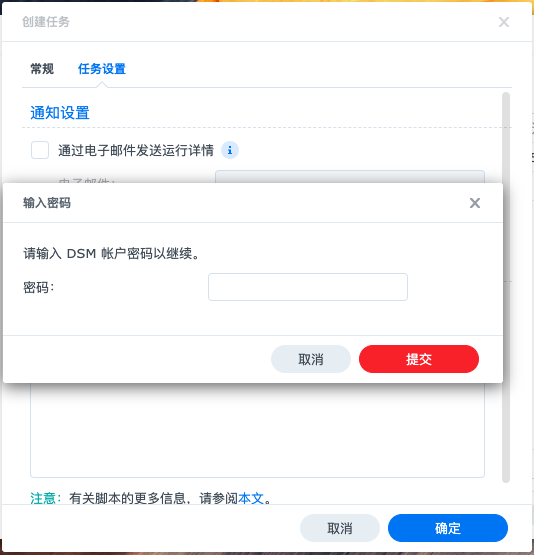
到此我们新添加的两条任务计划就添加完成了,并且赋予了root权限
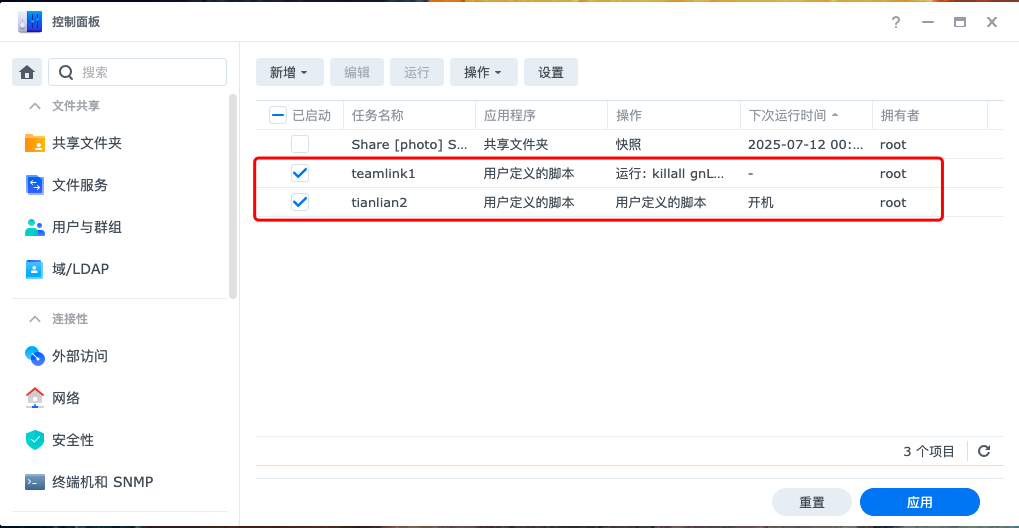
2.4.3、套件中心启动天联程序
我们回到群晖NAS【套件中心】-【已安装】,找到天联程序,然后点击【启动】
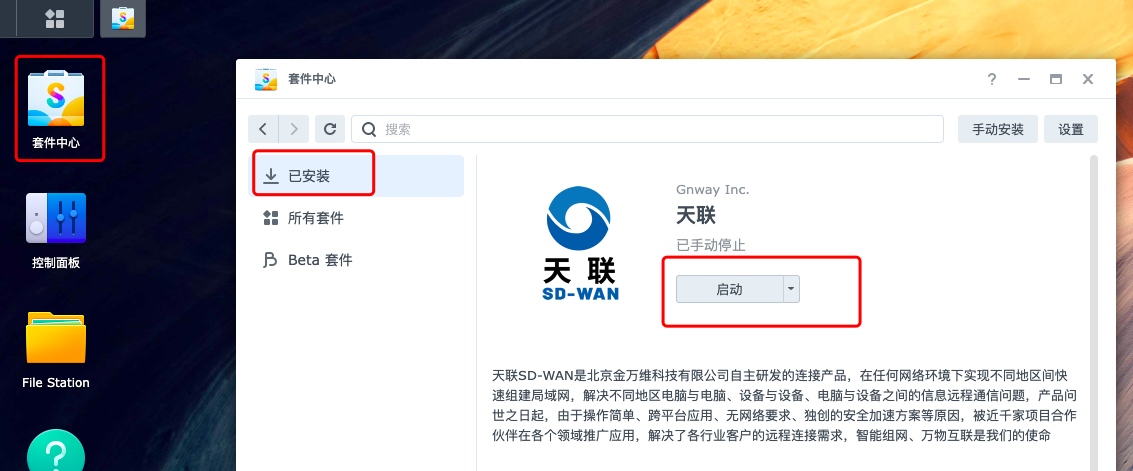
点击启动后,系统会弹出来提示框,您点击提示框中的链接,跳转到天联管理后台将该群晖NAS添加到天联管理后台中
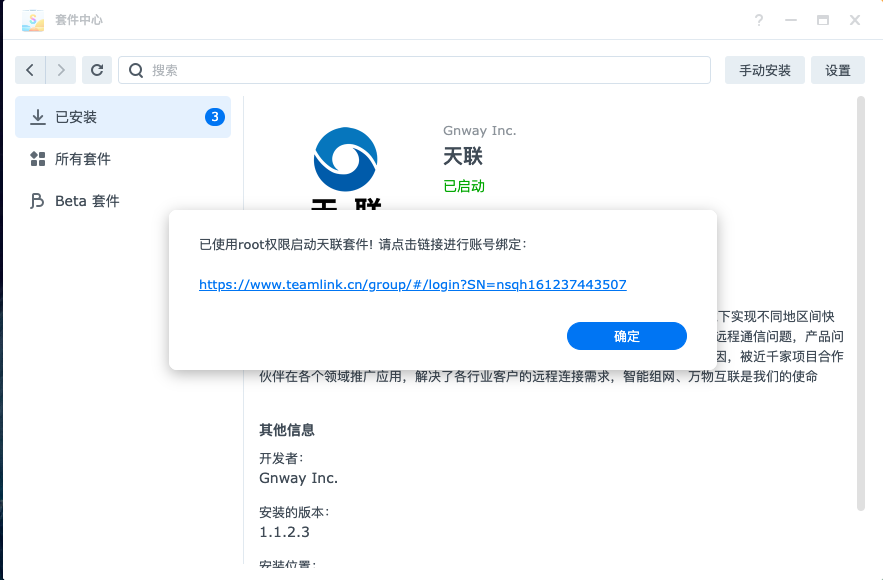
2.5、将群晖NAS设备码添加到天联组管理后台
按照以上步骤,点击弹框中的链接跳转到天联组管理后台,输入您注册的天联组名和组密码进行登录
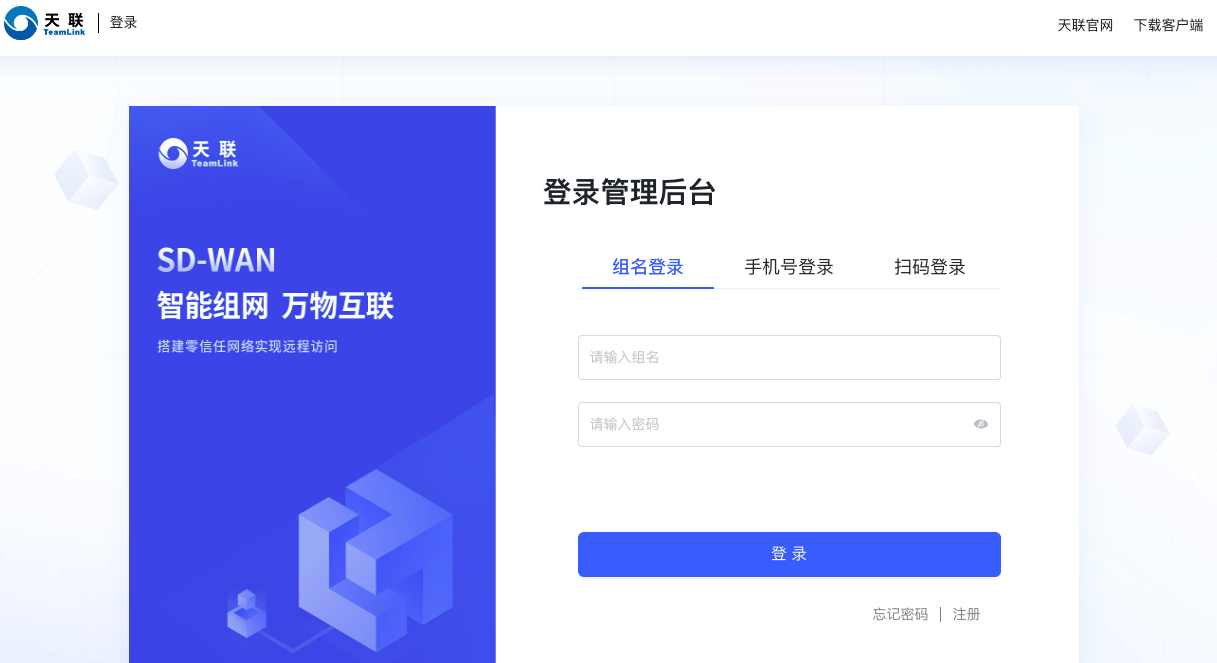
登录成功后,系统会自动弹出群晖NAS设备添加对话框,并且会自动填充您的群晖NAS的设备码,请注意这个设备码不要修改,您只需要点击添加按钮即可
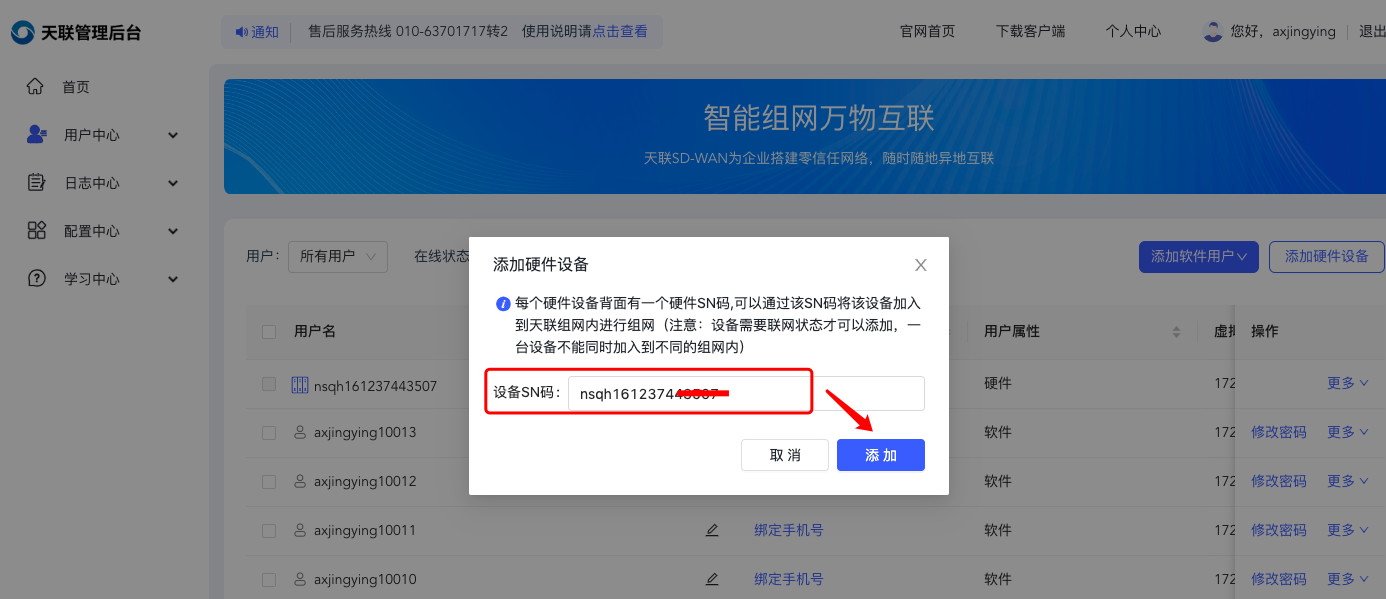
添加完成后,您即可看到该群晖NAS设别码已经添加到了天联管理后台,并且天联会为群晖NAS生成一个虚拟IP ,请记住天联为群晖NAS分配的IP,该IP用户外网用户访问。
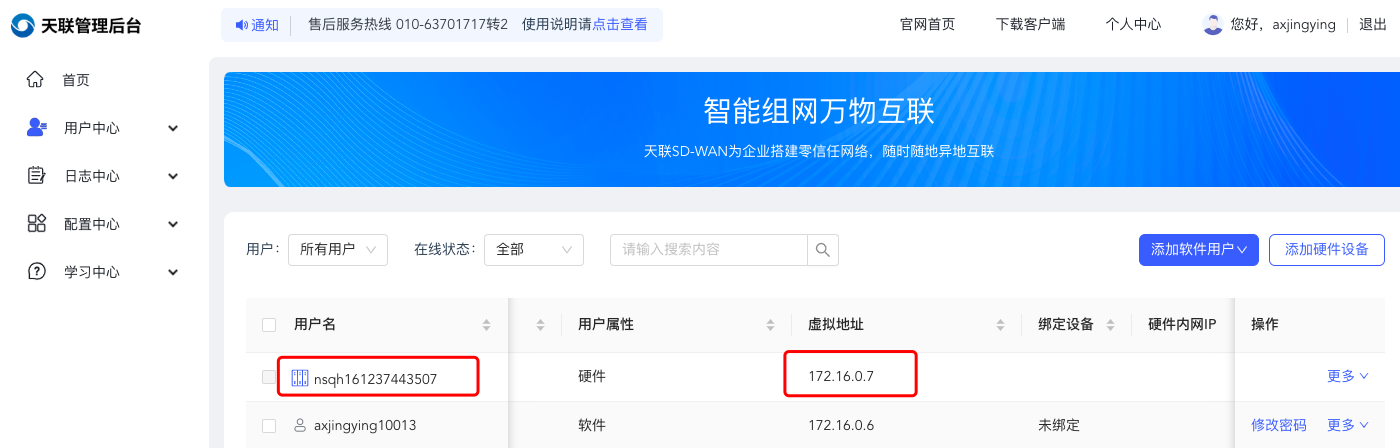
2.6、外网电脑安装登录天联软件客户端
如果您外网电脑需要访问群晖NAS,您需要在电脑上安装一个天联的客户端程序并进行登录,天联的客户端程序可以在天联官网下载
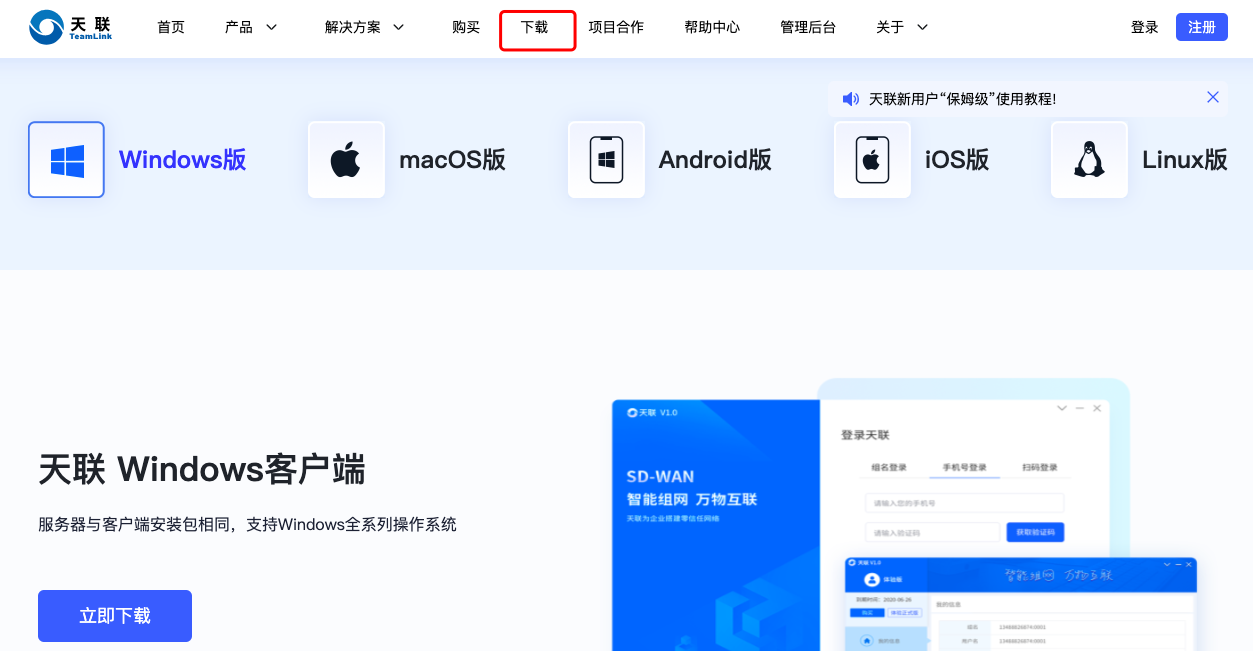
下载完成后,您需要登录一个天联的账号,天联的账号您可以在天联组管理后台查看,天联组管理后台就是刚才添加群晖NAS设备的那个后台,该后台中您所见的这些用户名可以用于天联客户端程序登录,不同的电脑登录相同的组名,不同的用户名不能重复(下图为示例,您可以登录您的组名进行查看)

用您天联管理后台的组名和用户名、用户密码登录天联客户端程序
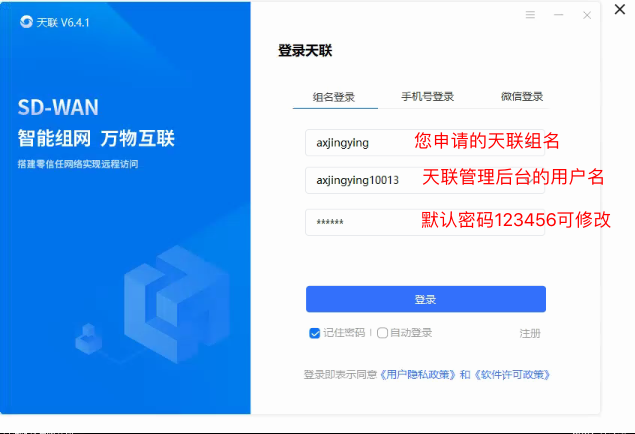
如下图所示,输入完天联登录信息后,点击登录,天联客户端就登录成功了

2.7、外网电脑通过群晖NAS中的天联IP进行访问
做完以上操作后,外网使用人员就可以通过,天联为群晖NAS分配的IP进行访问了,我们从天联管理后台,【用户中心】模块可以查看到群晖NAS分配的天联IP是172.16.0.7 ,外网人员在浏览器中输入http://172.16.0.7 即可打开群晖NAS的登录页面了(该地址只是示例,具体以您后台实际IP为准)

 如果其他疑问,可扫描下方二维码咨询售前顾问
如果其他疑问,可扫描下方二维码咨询售前顾问